Je n'ai rien à cacher mais je ne veux pas que cela se sache
Netmaker est une solution VPN & mesh basé sur Wireguard. Je vous propose un tuto complet, de l'installation à la création de votre premier client.
Vous pouvez l'héberger sur un VPS, ou chez vous en auto-hébergement.
Sur un VPS:
- Vous pourrez choisir d'hériter de l'IP du VPS et donc masquer votre réelle IP en ajoutant une couche de sécurité supplémentaire, tout en bénéficiant d'un chiffrement de votre connexion et protéger votre trafic.
Auto-hébergement:
- Vous n'aurez pas l'occasion de modifier votre IP mais vous pourrez accéder à votre serveur maison de manière sécurisée, en chiffrant et protégeant votre trafic également.
N'oubliez pas d'ouvrir les ports 80 & 443 sur l'IP locale de votre routeur et de faire pointer votre domaine sur votre IP publique.
Notez qu'il est possible, si vous héberger Netmaker sur un VPS, de combiner le masquage d'IP et d'accédez à votre serveur maison. Il faudra faire un mesh.
Pourquoi allons-nous choisir de l'héberger sans passer par un prestataire spécialisé dans le location de VPN?
- En passant par un prestataire vous confiez éventuellement vos logs par la même occasion. Certains qui prétendent le contraire se sont déjà fait prendre la main dans le pot de confiture à le faire. Bouuuh, pas bien! Pour être certain on va se débrouiller soi-même.
- Suivant les prestataires, cela peut s'avérer lent, ici vous prendrez soin de choisir un bon VPS, pas trop cher (moins de 5€ par mois), mais qui envoie niveau connexion. Du gigabit ça vous tente? Mais oui! 😊
- Parce qu'on aime avoir le contrôle du début à la fin de la chaîne et qu'on aime Linux. Oui, ça compte.
- Votre FAI sert à fournir un service internet, pas à vous épier et enregistrer toutes vos activités. Niveau respect de la vie privée, on fait mieux.
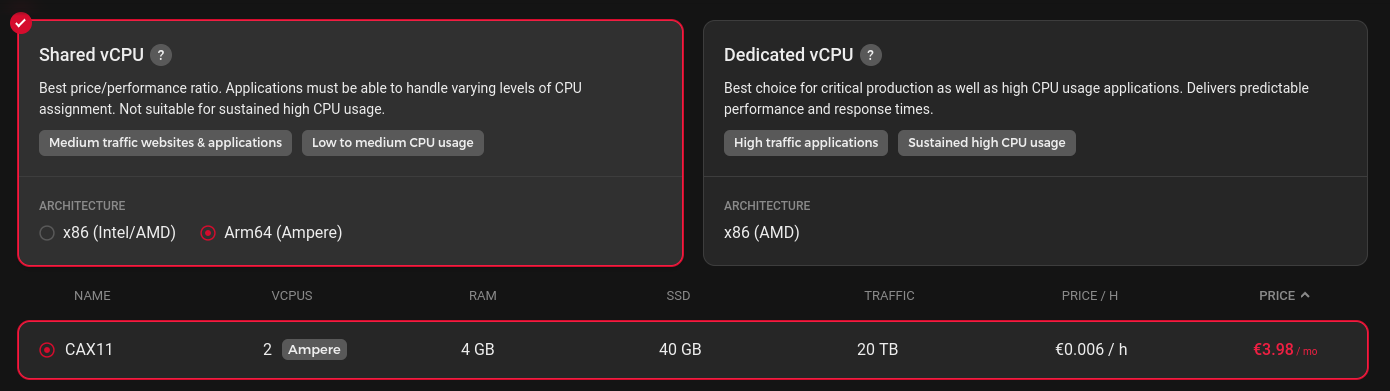
L'installation de Netmaker
Maintenant il va falloir ajouter quelques redirections, prérequis obligatoire pour faire fonctionner Netmaker de manière optimale.
- Une redirection Type A nommée: api
- Une redirection Type A nommée: broker
- Une redirection Type A nommée: dashboard
- Une redirection Type A nommée: turnapi
- Une redirection Type A nommée: turn
- Il faut aussi faire pointer votre domaine vers l'IP du serveur
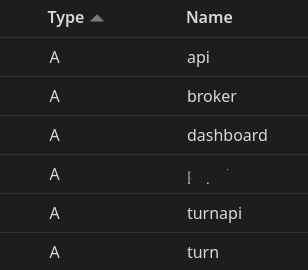
Passons aux choses sérieuses! Faisons nous un café, ouvrons un shell et c'est parti!
- Mettons à jour le serveur
sudo apt update && apt dist-upgrade -y
- Installer Git
sudo apt install git- Vérifier que apparmor soit installé:
sudo apt install apparmor- Lancer le script d'installation fourni par Netmaker:
sudo wget -qO /root/nm-quick.sh https://raw.githubusercontent.com/gravitl/netmaker/master/scripts/nm-quick.sh && sudo chmod +x /root/nm-quick.sh && sudo /root/nm-quick.sh- Vous arrivez au début de l'installation et de la configuration de Netmaker
Choisissez le 1 pour Community Edition
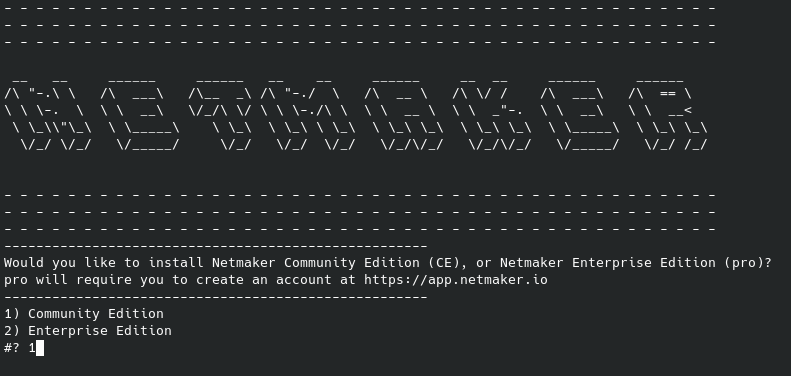
Passé cette étape, répondez aux questions suivants:
- Choisir l'option 2 afin d'entrer votre domaine. Sans http:// ou https://.
Uniquement votre domaine, ici beginux.com - Récapitulatif des sous-domaines nécessaires que vous avez déjà ajoutés précédemment
- Vous pouvez faire Enter directement, peu importe le mail
- MQ username : choisir un username, peu importe lequel
- Pour le MQ password, choisissez l'option 1 et faites Enter
- TURN username : choisir un username, peu importe lequel
- Pour le TURN password, choisissez l'option 1 et faites Enter
- Récapitulatif, il n'y a rien à faire
- On confirme par y, puis Enter, lancement de l'installation et des services nécessaires!
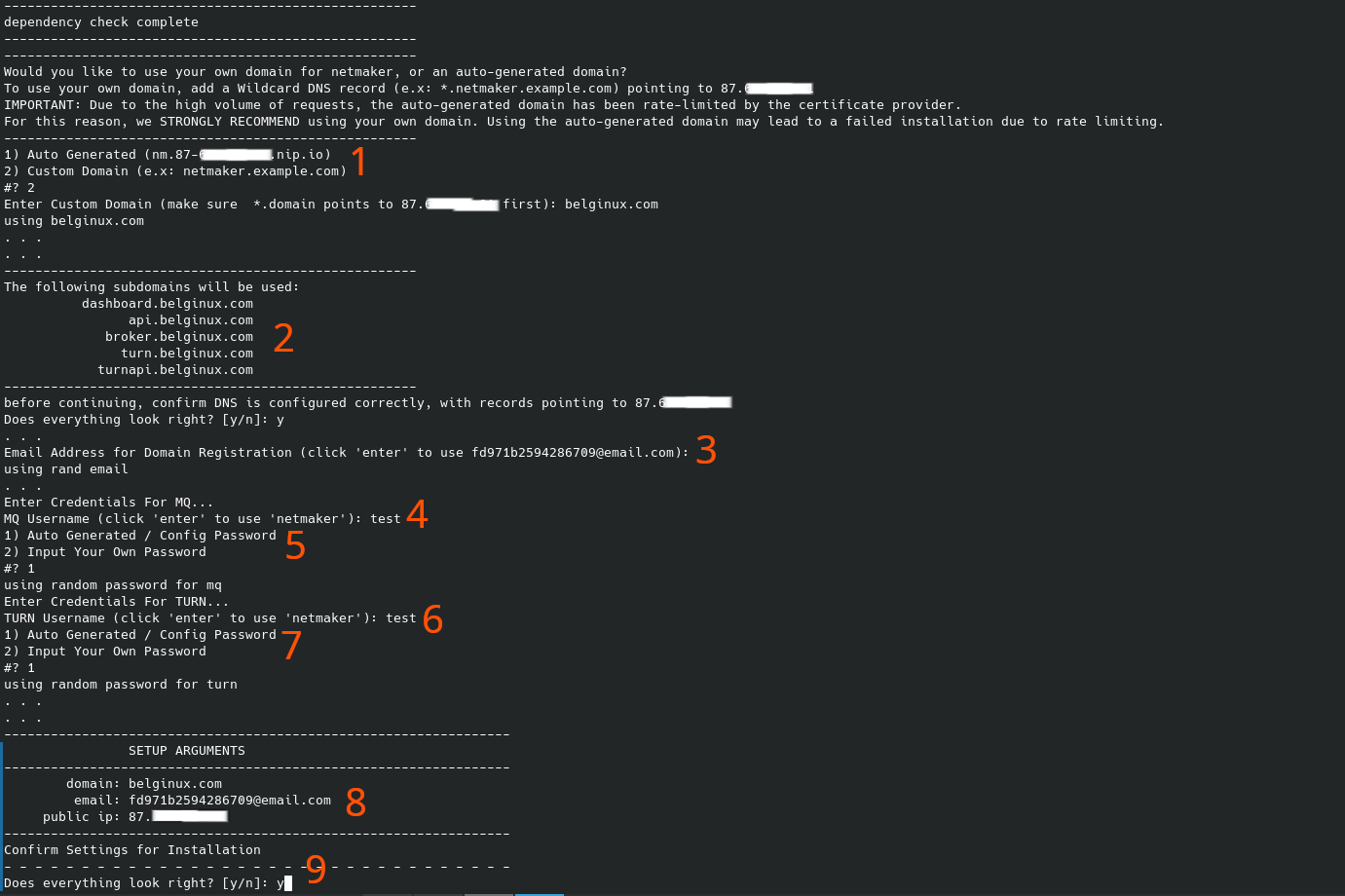
Patientez jusqu'à la fin:

Une fois terminé rendez-vous sur votre domaine, en https, en prenant soin d'ajouter dashboard avant votre domaine, dans mon cas: https://dashboard.belginux.com
C'est le moment de créer votre compte. Choisissez un mot de passe fort!
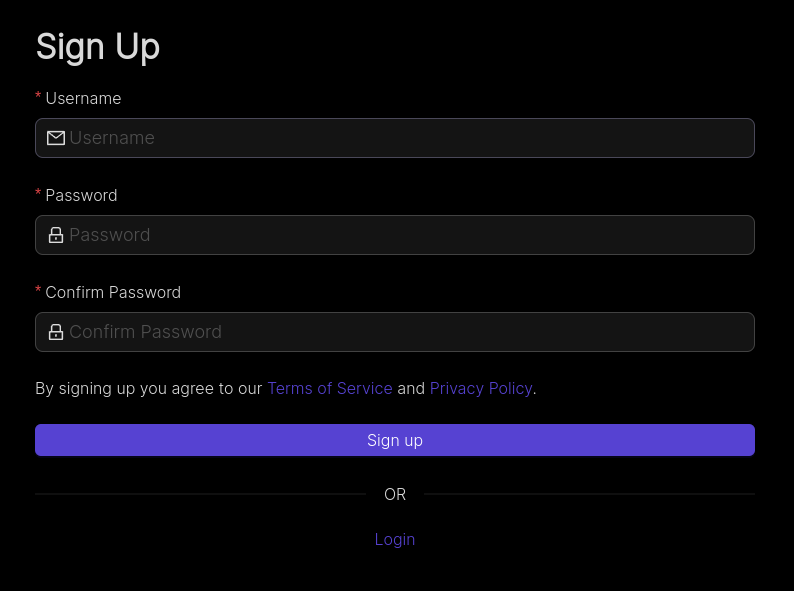
Bravo, vous voilà sur le dashboard de Netmaker!
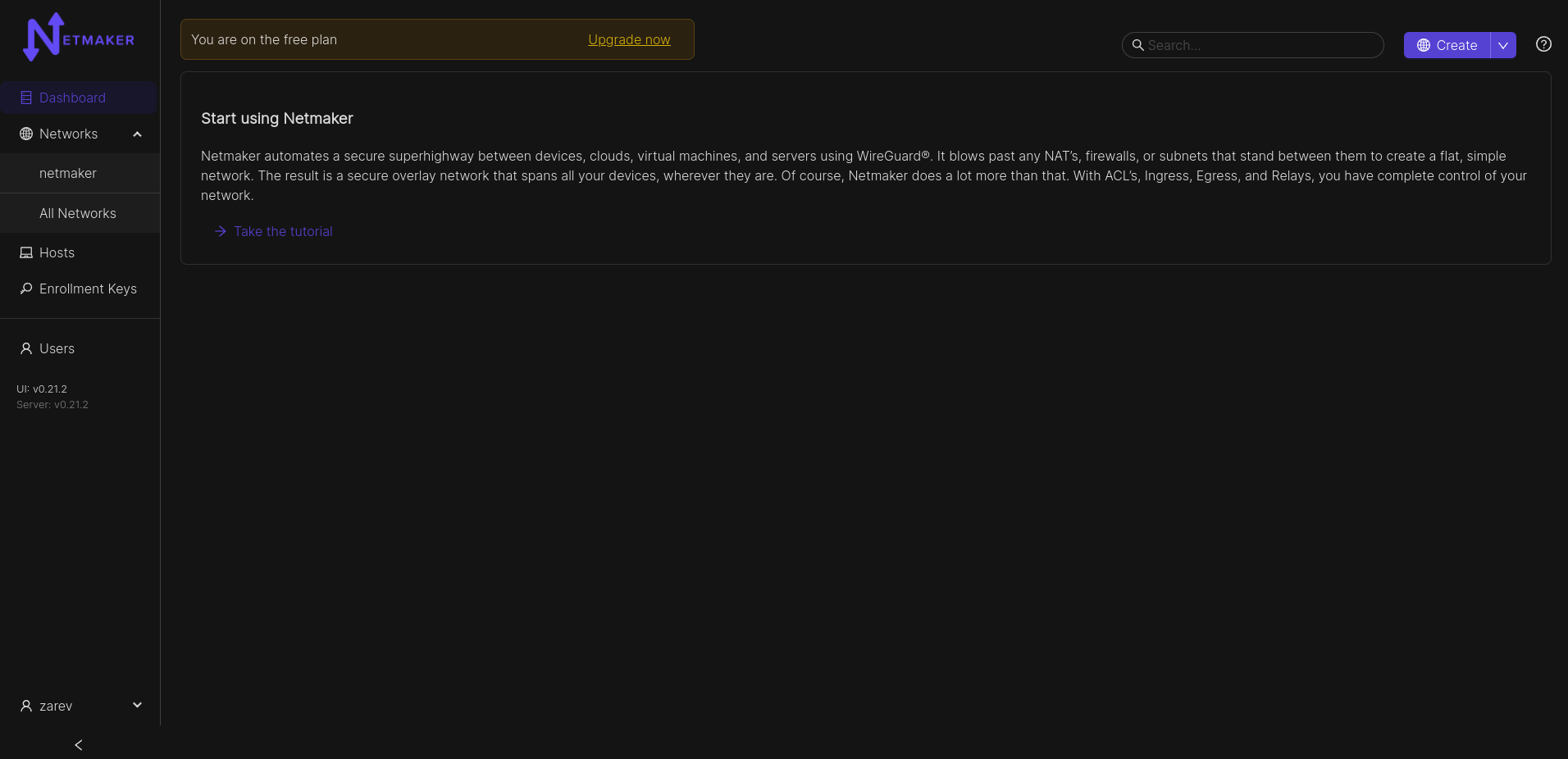
Création du client
Deux choix s'offrent à vous:
- Un client VPN classique
- Un client VPN qui va hériter de l'IP de votre vps (Egress).
Client VPN classique:
- Cliquez dans le volet gauche sur netmaker, dans la partie de droite, cliquez sur Clients et ensuite sur VPS:
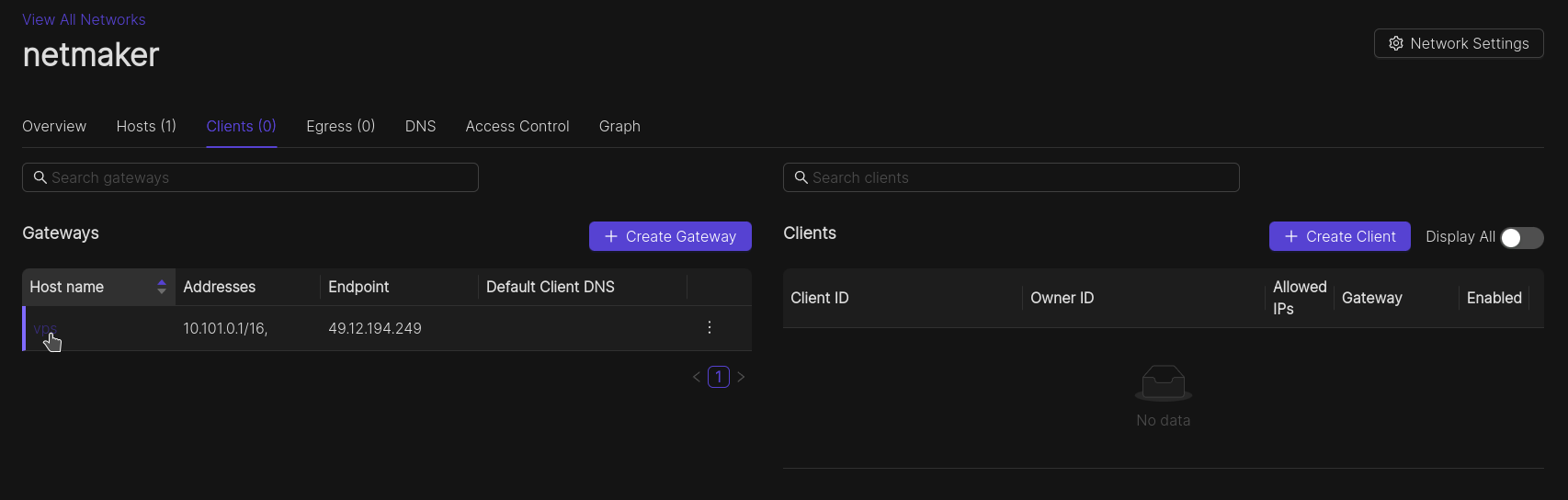
- Maintenant cliquez sur + Create Client et remplissez Client ID afin de vous y retrouver plus facilement pour si vous deviez avoir plusieurs clients:
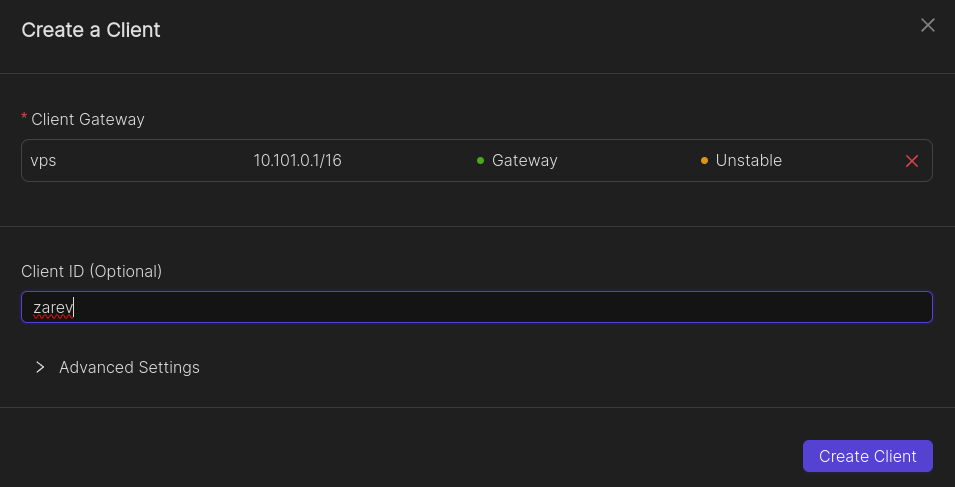
- Terminez par Create client:
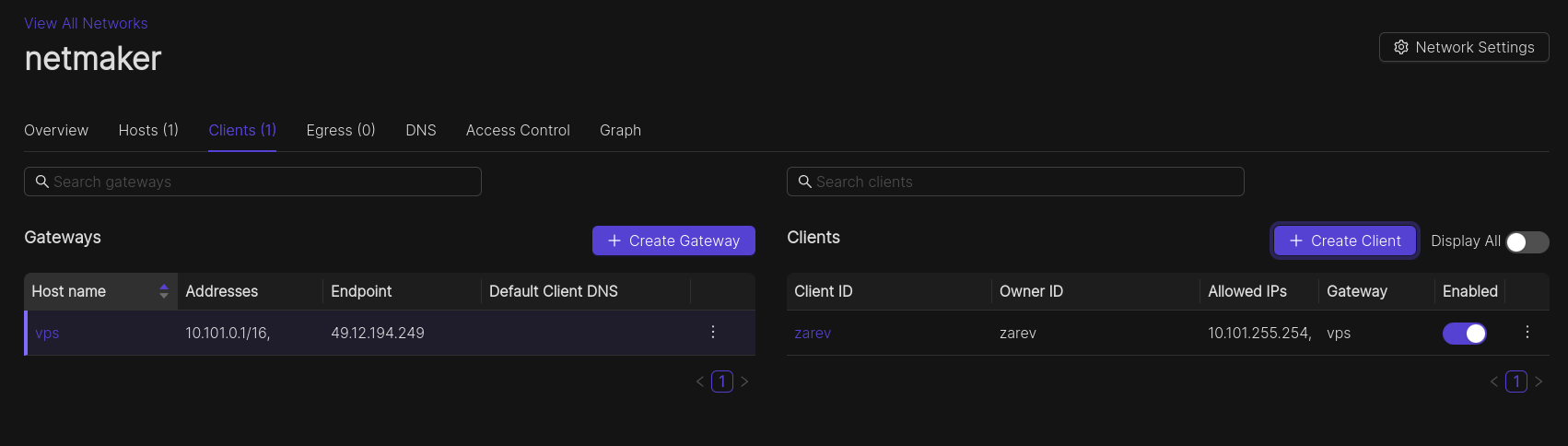
- Cliquez sur le Client ID afin d'afficher les informations nécessaires:
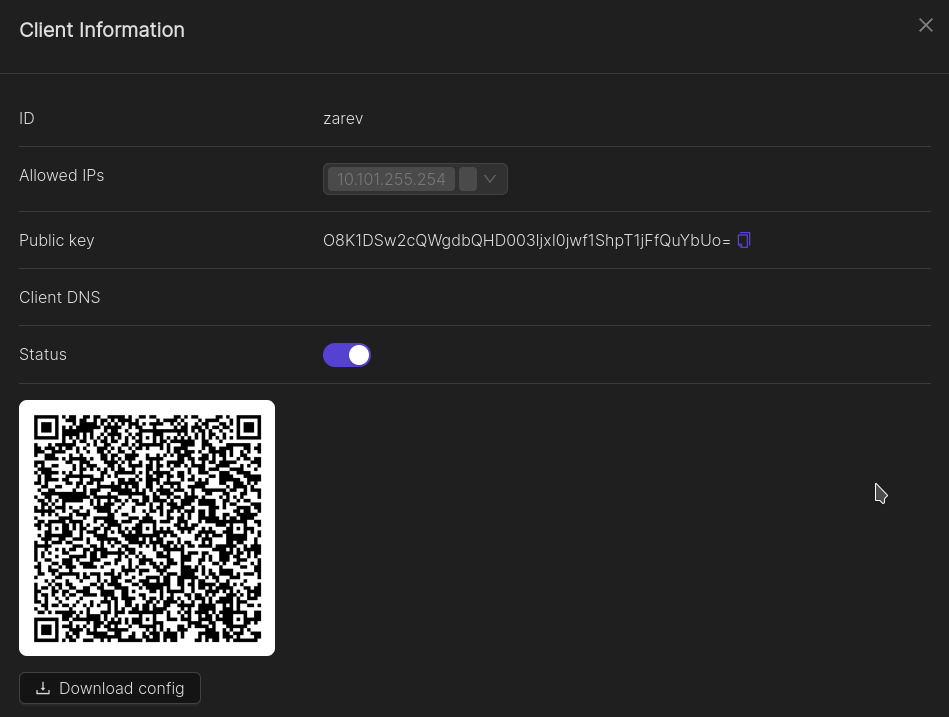
- Scannez le code QR avec l'application Wireguard de votre téléphone ou téléchargez le fichier config et l'ajouter dans votre application Wireguard de Windows, par exemple.
Comme annoncé plus haut, quand Netmaker est installé sur un VPS vous pouvez créer un client qui va hériter de l'IP de votre vps:
- Se rendre dans la partie Egress:
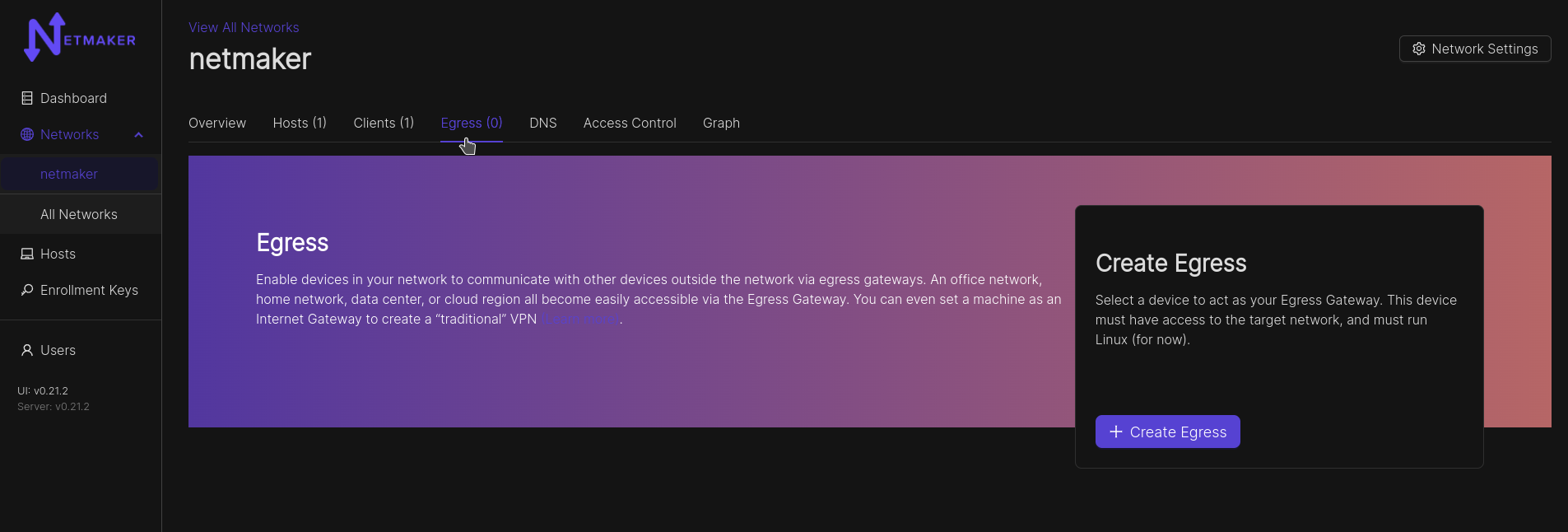
- Cliquez sur Create Egress:
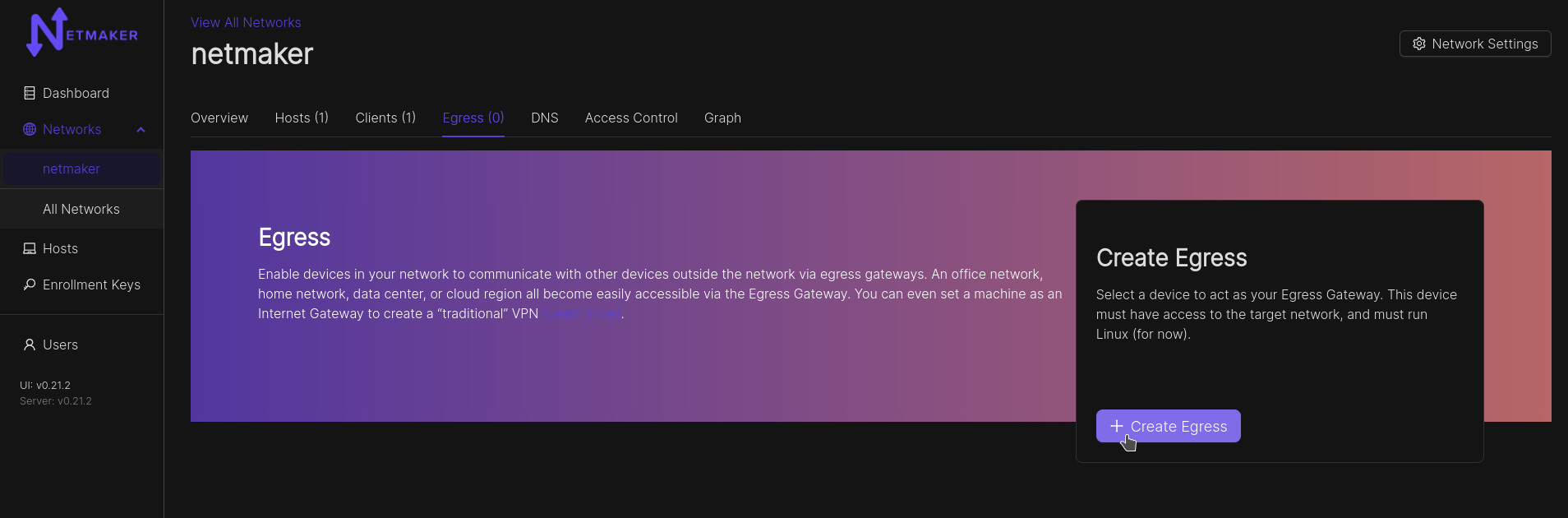
- Cochez Internet Gateway, et supprimez la ligne vide, conservez celle ou il est affiché 0.0.0.0/0, cliquez sur Create Egress pourr terminer:
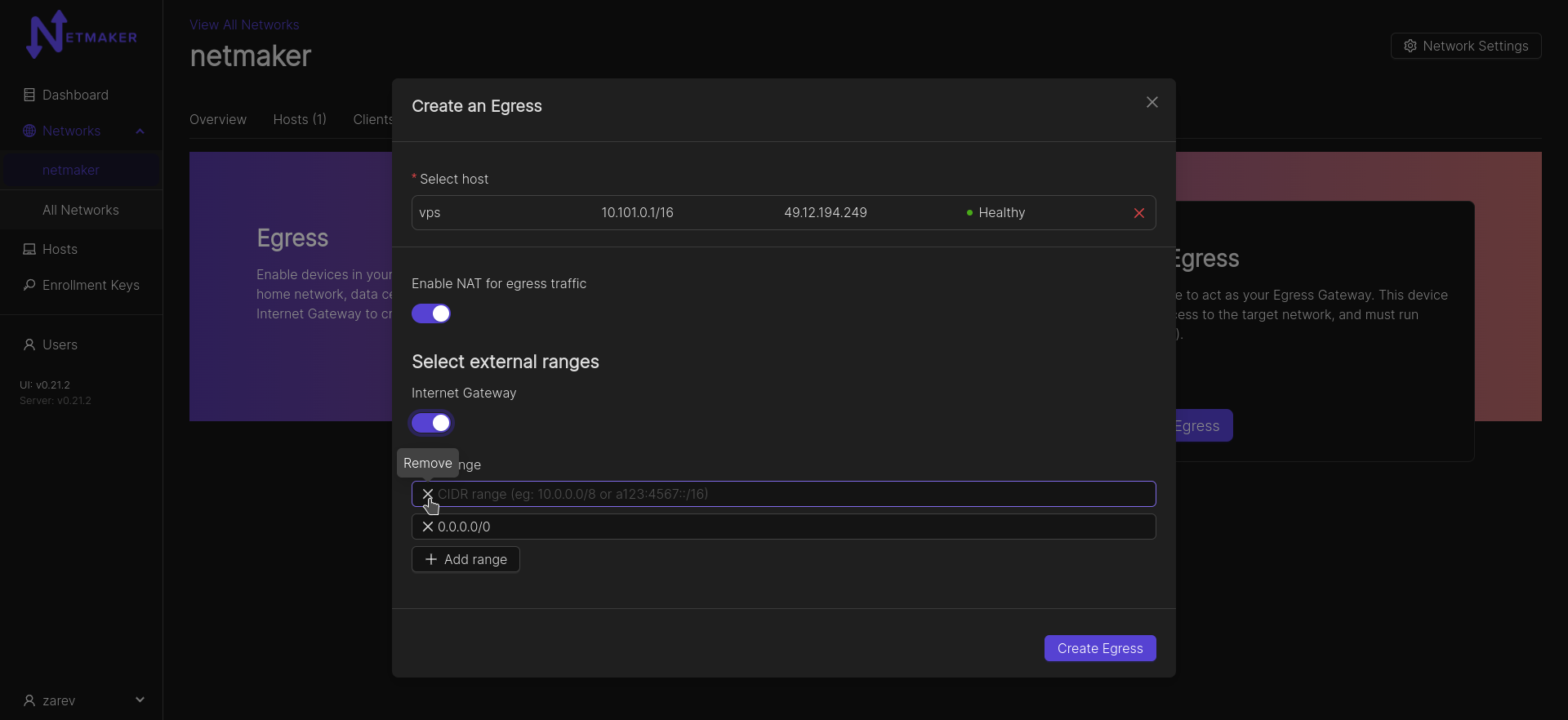
- Maintenant, si vous n'aviez pas encore de client, créez votre client comme indiqué précédemment. 😃









